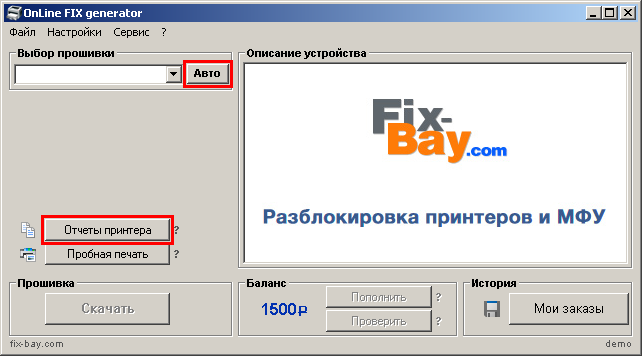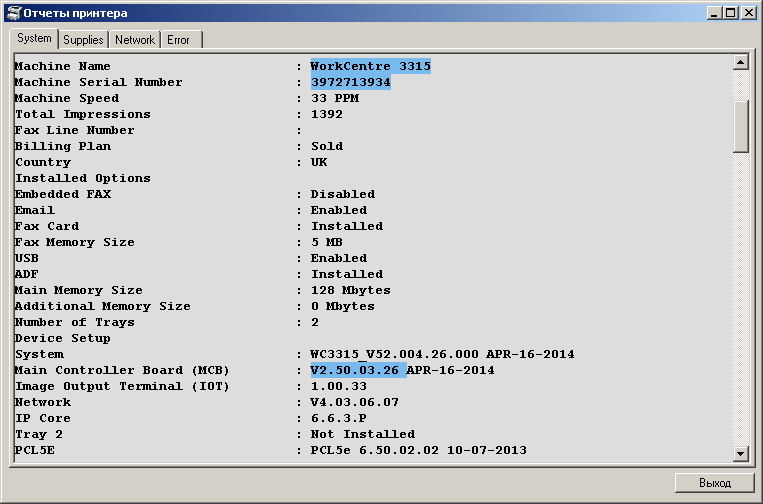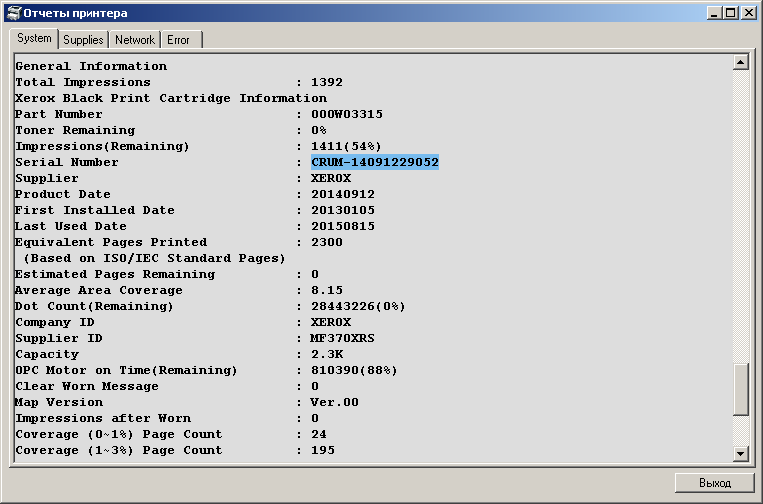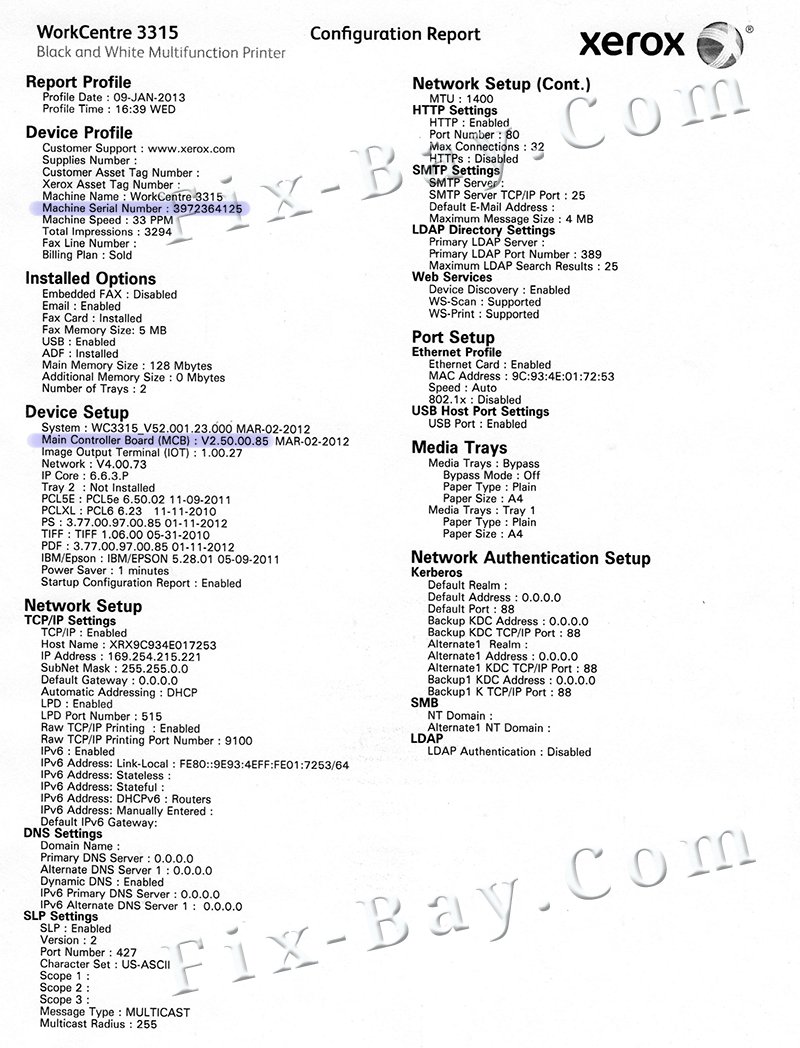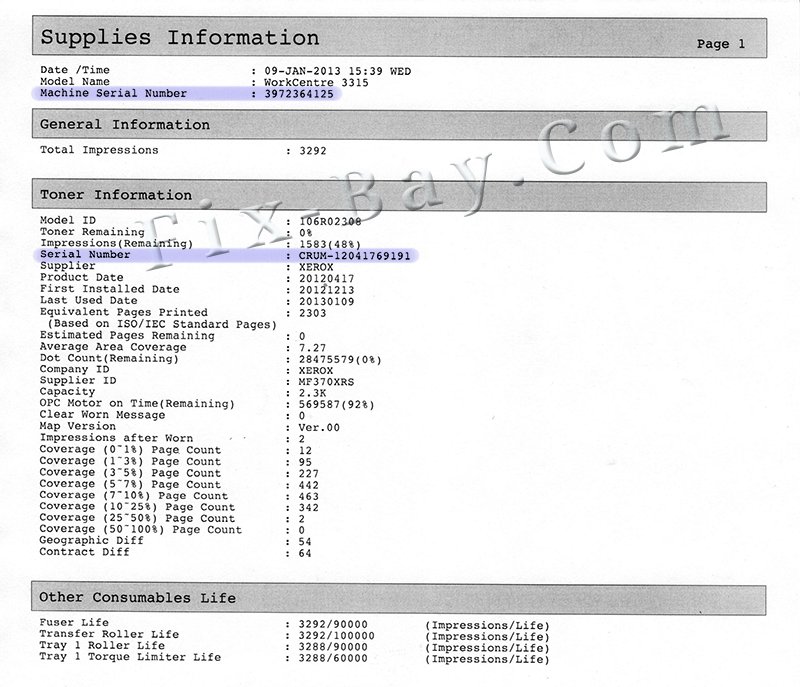Для заказа FIX прошивки
- Модель МФУ
(см. на наклейке на задней панели) - Текущую версию прошивки МФУ
(см. в строке отчёта:
Main Controller Board (MCB)) - Серийный номер МФУ (10 цифр)
(см. в меню МФУ или в строке отчёта: Machine Serial Number / Серийный номер принтера ) - Номер CRUM чипа картриджа
(см. в строке Serial Number: CRUM-)
[ Авто ] в OnLineFIX.exe
Как скачать прошивку
Прошивка Xerox
WC-3315 / WC-3325

Внимание!
- Прошивки Xerox WC-3315, WC-3325 и Phaser 3320 НЕСОВМЕСТИМЫ!!
- Обновление прошивки МФУ Xerox WC-3315 и WC-3325 производится из
ПРИНУДИТЕЛЬНОГО РЕЖИМА ЗАГРУЗКИ ПРОШИВКИ!
Убедитесь, что версия FIX прошивки, доступной для заказа в генераторе, совместима с текущей версией прошивки МФУ.
| Модель МФУ | Версия FIX прошивки в генераторе | Подходит для версий прошивок | Цена, (в рублях РФ) |
|---|---|---|---|
| WC-3315 | 2.50.00.85 (SN+crum) | 2.50.00.85 2.50.01.06 2.50.02.00 2.50.03.07 2.50.03.25 2.50.03.26 2.50.06.00 | 200 |
| WC-3325 | 2.50.00.87 (SN+crum) | 2.50.00.87 2.50.01.06 2.50.02.01 2.50.02.05 2.50.02.06 2.50.03.05 2.50.03.23 2.50.04.00 2.50.04.01 2.50.06.01 2.50.07.00 | 200 |
Оформите заказ в генераторе OnLineFIX или Web-генераторе Chipov.NET™ и скачайте на жёсткий диск архив с прошивкой. Помимо fix-прошивки МФУ Xerox WC-3315 / WC-3325, в архиве также присутствует программа usbprns2.exe для отправки из ОС Windows файла прошивки в USB порт принтера, а также текстовый документ instruction.txt с подробной инструкцией по прошивке аппарата.
Для просмотра серийного номера на дисплее МФУ
Нажмите на панели управления кнопку [Machine Status] / [Статус устройства]
c помощью кнопок [Вверх] или [Вниз] выберите пункт
{ Machine Information } / { Информ. о машине } и нажмите кнопку [OK].
С помощью кнопок [Вверх] или [Вниз] выберите пункт
{ Serial Number } / { Серийный номер }.
Печать отчёта Xerox WC-3315 / WC-3325
ВНИМАНИЕ!
Если принтер заблокирован, печать отчёта возможна из сервисного меню!
При полной блокировке, для печати отчёта замените чип в картридже на оригинальный рабочий или используйте OnLineFIX.exe (см. ниже).

Нажмите на панели управления кнопку [Machine Status] / [Статус устройства]
c помощью кнопок [Вверх] или [Вниз] выберите пункт
{ Information Pages } / { Информационные страницы } и нажмите [OK].
С помощью кнопок [Вверх] или [Вниз] выберите пункт
{ Configuration } / { Конфигурация } или { Supplies Info } / { Свед. о матер. } и нажмите [OK].
С помощью кнопок [Влево] или [Вправо] выберите { Да } / { Yes } в сообщении
{ Напечатать? } / { Print? } и нажмите [OK].
Будет распечатан соответствующий отчёт.
В генераторе OnLineFIX.exe возможно получение полноценных отчётов принтера программным путём (а также автоматическое получение всех данных для заказа fix-прошивки), даже если принтер заблокирован!
Для просмотра версии прошивки и печати информации об устройстве можно использовать встроенный веб-сервер CentreWare IS (подробности см. в руководстве пользователя МФУ).
Печать отчёта возможна из сервисного меню.
Вход в сервисное меню (TEСH MENU)
нажмите:
[Menu] [#] [1] [9] [3] [4]
Образец отчёта Configuration Report
Xerox WC-3315 / WC-3325
Образец отчёта Supplies Information
Xerox WC-3315 / WC-3325
Вход в принудительный режим прошивки
Xerox WC-3315 / WC-3325
На выключенном МФУ нажмите и удерживайте кнопку [Stop]
Включите МФУ, отпустите кнопку [Stop] и быстро повторно нажмите [Stop]
При успешном входе в принудительный режим, сообщение на дисплее МФУ
{ Download Mode. Press Stop Key } сменится сообщением { Wait Image }